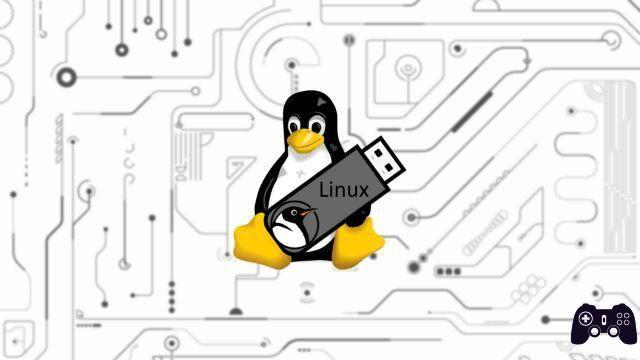
La transition de Windows ou Mac vers Linux est le genre de transition qui ne se fait pas à la légère et n'importe qui voudrait essayer un nouveau système d'exploitation avant de l'installer sur son PC. Mais comment est-il possible d'essayer un système d'exploitation sans l'installer? Les réponses sont multiples. Vous pouvez créer une machine virtuelle pour essayer n'importe quel système d'exploitation, vous pouvez l'installer sur une partition du disque dur, ou, le plus simple, créer une clé USB avec l'ISO que vous pouvez démarrer et essayer en direct avant de décider d'installer ou non. Mais comment est-ce fait? Découvrons-le.
Comment créer la clé USB avec Linux?

Pour en savoir plus:
Vieux PC? Linux s'en occupe!
Les exigences pour cette opération sont assez strictes
- Un PC avec n'importe quel système (que ce soit Mac, Linux ou Windows).
- Une clé USB de 8 Go (ou, du moins, mon conseil est d'avoir suffisamment d'espace).
- Rufus pour Windows et UNetbootin pour Mac et Linux.
- L'ISO de la distribution Linux choisie pour le test (à ce propos, regardez l'article sur les distributions Linux à droite!)
Une fois que vous avez rassemblé ce dont vous avez besoin, il vous suffit de vous mettre au travail pour créer la si célèbre clé USB avec Linux à l'intérieur pour essayer sur n'importe quel PC que vous voulez.
Comment procéder
Selon le programme choisi, les étapes sont évidemment différentes mais très similaires les unes aux autres, car elles se ressemblent compte tenu du but ultime.
Quant à Rufus, nous avons les étapes suivantes:
- Ouvrez le programme et sélectionnez, dans le menu déroulant, la clé USB où nous voulons graver le fichier ISO
- Cliquez sur "sélectionner" et choisissez le fichier ISO à mettre sur le stick
- Cliquez sur "Démarrer", donc donner son consentement à tout ce que le programme demandera et attendra la fin de la procédure.
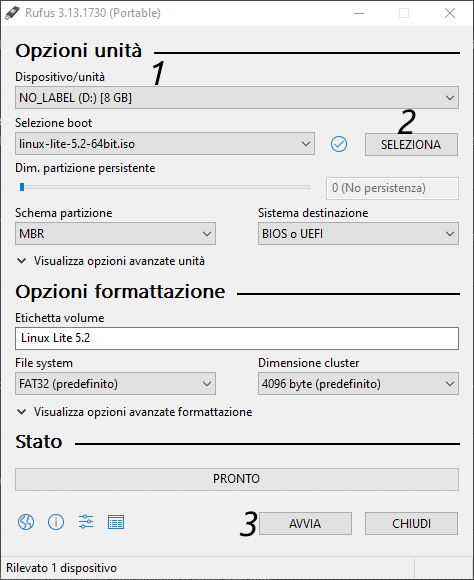
Inversement, pour UNetbootin, le processus change légèrement car ce programme permet la téléchargement automatique de la distribution qui nous intéresse, même si, personnellement, Je ne recommande pas d'utiliser le téléchargeur intégré.
- Ouvrez UNetbootin, cliquez sur «Image disque».
- Cliquez sur bouton à trois points et choisissez l'ISO de la distribution Linux à graver.
- Choisir, dans le menu déroulant, la clé USB sur laquelle monter l'ISO.
- Donner laOK via le bouton, donnez votre consentement si les fenêtres sortent avec OUI ou NON puis attendez la fin de l'opération.
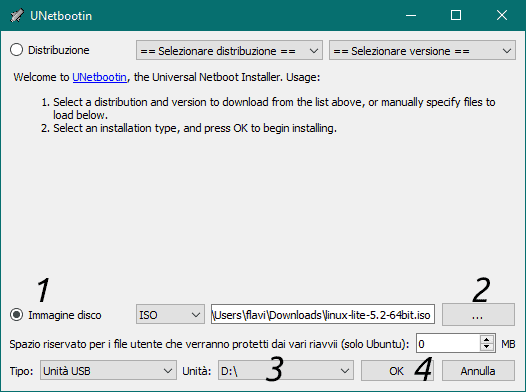
Oui mais maintenant? Et maintenant?
Malheureusement, c'est une question à laquelle je ne peux pas vous répondre. Ou au moins, partiellement Je ne peux pas vous répondre.
Chaque PC a son propre mode de démarrage et sa priorité avec le démarrage (c'est le processus qui se charge en premier, celui qui a la priorité la plus élevée). Il y a le PC avec le BIOS configuré pour donner la priorité à USB Pen Drive et le PC avec le BIOS qui donne la priorité uniquement au disque dur et au démarrage de Windows.
Comment démarrer Linux? Il existe deux options:
- Une fois la clé USB insérée, Linux démarrera de lui-même dès que le PC sera allumé.
- Démarrez manuellement le démarrage de la clé USB.
Pour ce faire manuellement, vous devrez porter une attention particulière aux mots qui apparaissent dans la partie inférieure du PC lors du démarrage. Habituellement, pour choisir le démarrage, au moins sur mon PC, je dois appuyer sur la touche F2 et choisir le Pen Drive. Malheureusement, chaque PC a ses propres touches, certaines F2, certaines DEL / DEL et certaines F12.
Attention, alors!






